Schritt 5: Auflösen von Knotenkonflikten (und Start der Stilllegung)
 Änderungen vorschlagen
Änderungen vorschlagen


Ab Schritt 5 (Auflösen von Knotenkonflikten) des Assistenten für die Dekommission-Website können Sie feststellen, ob Knoten in Ihrem StorageGRID-System getrennt sind oder ob Knoten am ausgewählten Standort zu einer HA-Gruppe gehören. Nachdem Konflikte mit Knoten behoben wurden, starten Sie den Vorgang zur Deaktivierung auf dieser Seite.
Sie müssen sicherstellen, dass alle Nodes in Ihrem StorageGRID System den richtigen Status aufweisen, wie folgt:
-
Alle Knoten im StorageGRID-System müssen verbunden sein (
 ).
).Wenn Sie eine getrennte Site außer Betrieb nehmen, müssen alle Nodes an der entfernenden Site getrennt sein. Alle Nodes an allen anderen Standorten müssen verbunden sein. -
Kein Node an dem gerade entfernenden Standort kann eine Schnittstelle besitzen, die zu einer HA-Gruppe (High Availability, Hochverfügbarkeit) gehört.
Wenn ein Knoten für Schritt 5 (Auflösen von Knotenkonflikten) aufgeführt ist, müssen Sie das Problem beheben, bevor Sie den Stilllegen starten können.
Prüfen Sie vor dem Starten des Verfahrens zur Deaktivierung der Website auf dieser Seite die folgenden Aspekte:
-
Sie müssen genügend Zeit haben, bis der Stilllegen abgeschlossen ist.
Das Verschieben oder Löschen von Objektdaten von einem Standort kann Tage, Wochen oder sogar Monate dauern, abhängig von der Datenmenge am Standort, der Systemlast, den Netzwerklatenzen und der Art der erforderlichen ILM-Änderungen. -
Während die Deaktivierung der Website läuft:
-
Sie können keine ILM-Regeln erstellen, die sich auf die auszugemusterte Site beziehen. Sie können auch keine vorhandene ILM-Regel bearbeiten, um auf die Site zu verweisen.
-
Sie können keine anderen Wartungsvorgänge wie z. B. Erweiterung oder Upgrade durchführen.
Wenn Sie während der Stilllegung einer verbundenen Site einen weiteren Wartungsvorgang durchführen müssen, können Sie den Vorgang unterbrechen, während die Storage-Nodes entfernt werden. Die Schaltfläche Pause ist während der Phase „ DEcommissioning Replicated and Erasure coded Data“ aktiviert. -
Falls Nodes nach dem Starten der Deaktivierung der Website wiederhergestellt werden müssen, müssen Sie den Support kontaktieren.
-
-
Überprüfen Sie den Abschnitt „nicht verbundene Knoten“ von Schritt 5 (Auflösen von Knotenkonflikten), um festzustellen, ob Knoten in Ihrem StorageGRID-System einen Verbindungsstatus von Unbekannt ( aufweisen
 ) Oder Administrativ Down (
) Oder Administrativ Down ( ).
).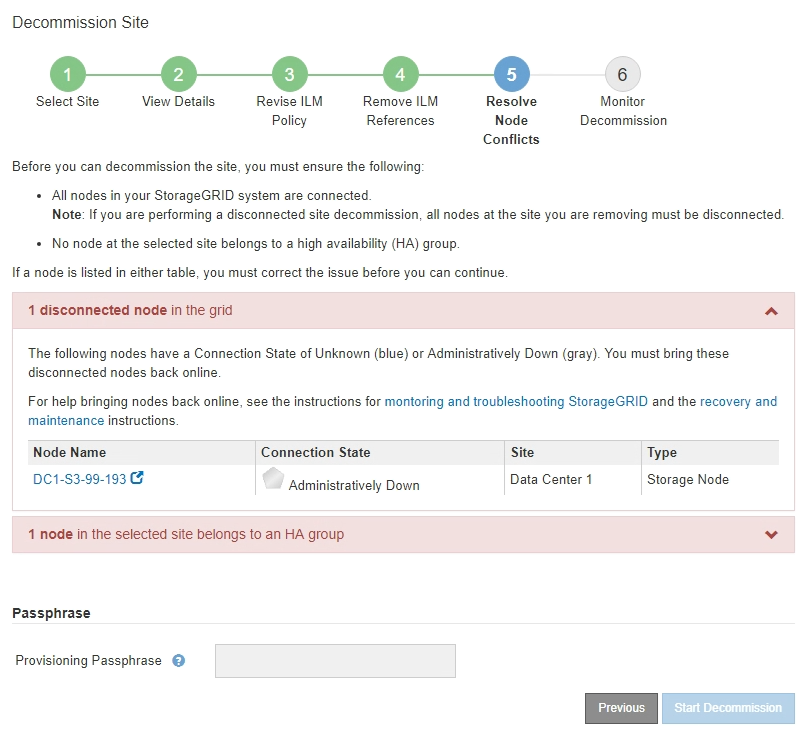
-
Wenn Knoten getrennt werden, bringen Sie sie wieder in den Online-Modus.
Anweisungen zum Monitoring und zur Fehlerbehebung für StorageGRID und die Verfahren für den Grid-Node finden Sie in den Anweisungen. Wenden Sie sich an den technischen Support, wenn Sie Hilfe benötigen.
-
Wenn alle getrennten Nodes wieder in den Online-Modus versetzt wurden, überprüfen Sie den Abschnitt HA-Gruppen in Schritt 5 (Auflösen von Node-Konflikten).
In dieser Tabelle werden alle Nodes am ausgewählten Standort aufgelistet, die zu einer HA-Gruppe (High Availability, Hochverfügbarkeit) gehören.
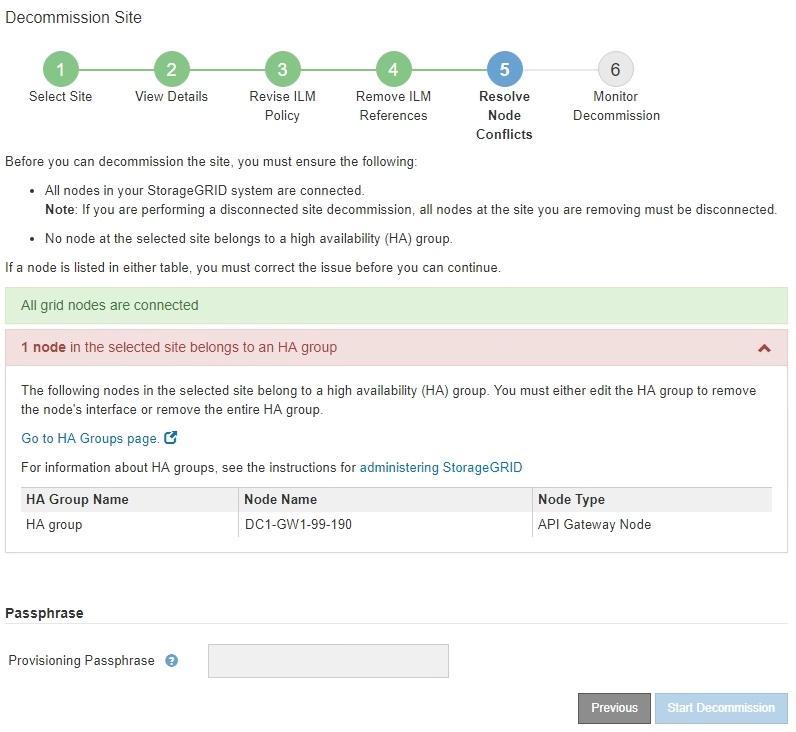
-
Wenn alle Knoten aufgelistet sind, führen Sie einen der folgenden Schritte aus:
-
Bearbeiten Sie jede betroffene HA-Gruppe, um die Node-Schnittstelle zu entfernen.
-
Entfernen Sie eine HA-Gruppe, die nur Nodes aus diesem Standort enthält. Lesen Sie die Anweisungen zum Verwalten von StorageGRID.
Wenn alle Nodes verbunden sind und keine Nodes am ausgewählten Standort in einer HA-Gruppe verwendet werden, ist das Feld Provisioning-Passphrase aktiviert.
-
-
Geben Sie die Provisionierungs-Passphrase ein.
Die Schaltfläche Start Decommission wird aktiviert.
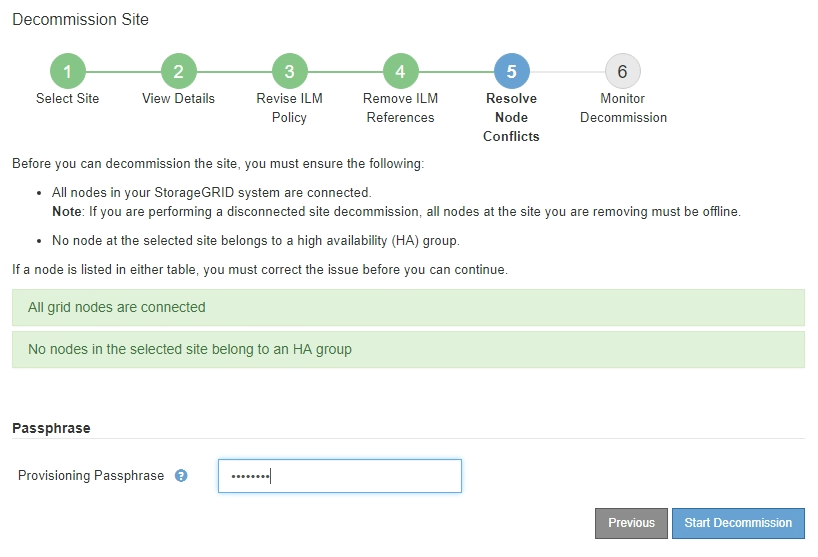
-
Wenn Sie bereit sind, den Vorgang zur Deaktivierung der Website zu starten, wählen Sie Start Decommission.
Eine Warnung zeigt den Standort und die Knoten, die entfernt werden. Sie werden daran erinnert, dass es Tage, Wochen oder sogar Monate dauern kann, die Website vollständig zu entfernen.
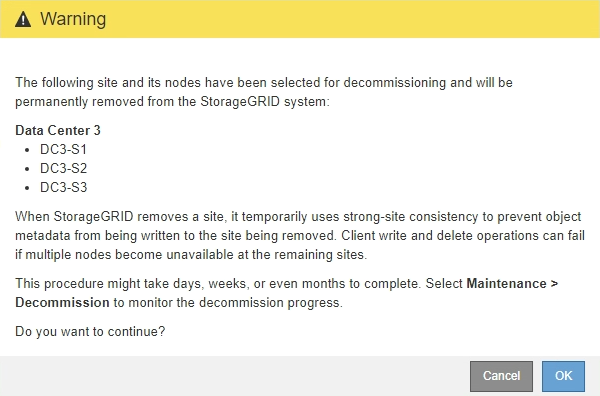
-
Überprüfen Sie die Warnung. Wenn Sie bereit sind, zu beginnen, wählen Sie OK.
Beim Generieren der neuen Grid-Konfiguration wird eine Meldung angezeigt. Dieser Prozess kann je nach Typ und Anzahl der nicht mehr verwendeten Grid-Nodes einige Zeit in Anspruch nehmen.
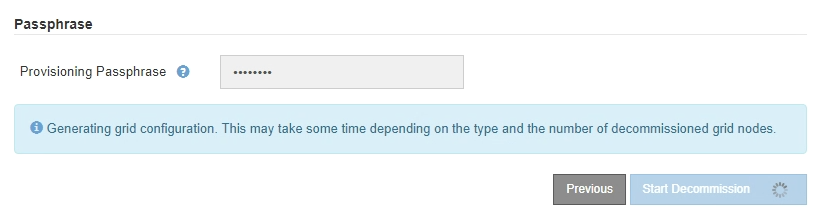
Wenn die neue Grid-Konfiguration generiert wurde, wird Schritt 6 (Monitor Decommission) angezeigt.
Die Schaltfläche * Previous* bleibt deaktiviert, bis die Stilllegung abgeschlossen ist.




